????????在本課中,你將學習如何操作編輯器界面。我們將瀏覽畫布,向您展示每個圖標的含義,以及在 n8n 中構建工作流程時在哪里可以找到您需要的東西。
本課程基于 n8n 最新版本 。在其他版本中,某些用戶界面可能有所不同,但這不會影響核心功能。
1. 開始使用
首先部署n8n,本文使用docker進行本地化部署。
您可以使用 Docker 本地部署。這是一個高級選項,僅推薦熟悉托管服務、Docker 和命令行的技術用戶使用。????????

?
一旦 n8n 運行起來,在瀏覽器窗口中打開編輯器界面。登錄到您的 n8n 實例,選擇概覽,然后創建工作流以查看主畫布。
它應該如下所示:
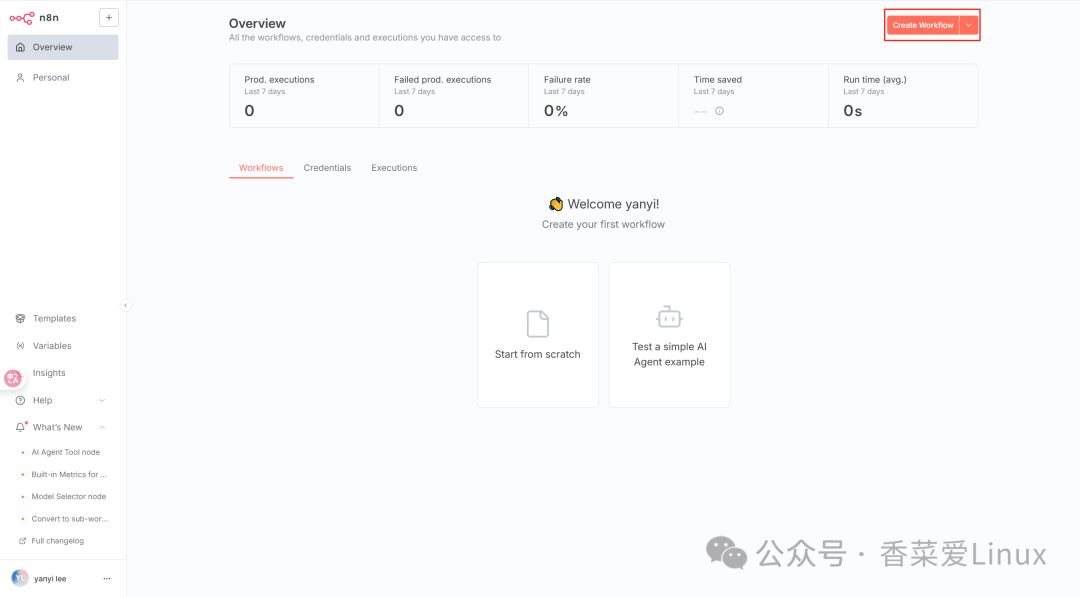
?
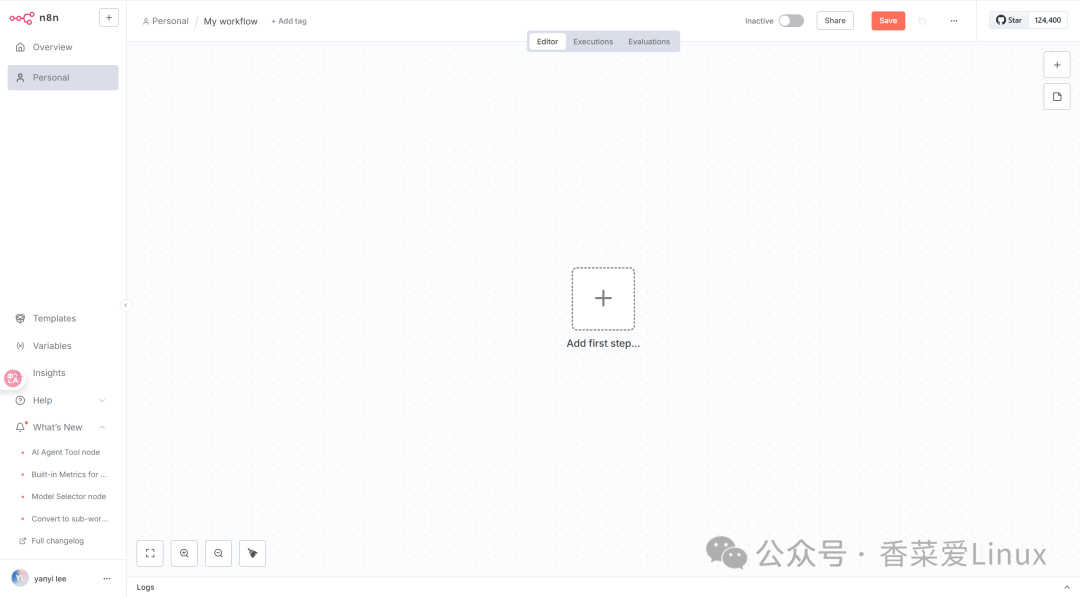
?
2. 編輯器界面設置
????????編輯器界面是用于構建工作流的 Web 界面。您可以從編輯器界面訪問所有工作流和憑據,以及支持頁面。
2.1 左側面板
????????在編輯器界面的左側,有一個面板包含管理工作流的核心功能和設置。通過選擇小箭頭圖標可以展開或折疊它。
面板包含以下部分:
??概覽:包含您有權訪問的所有工作流和憑據。在本課程中,您可以在此處創建新的工作流。
??項目:(社區版不可用)項目將工作流和憑據分組。您可以為項目中的用戶分配角色以控制他們在項目中的操作。默認情況下會有一個個人項目。
??管理面板:僅限 n8n Cloud。訪問您的 n8n 實例使用情況、賬單和版本設置。
??模板:預置工作流的集合。是開始常見用例的好地方。
??變量:用于存儲和訪問工作流中的固定數據。此功能在專業版和企業版計劃中可用。
??所有執行:包含有關工作流執行的信息。
??幫助:包含有關 n8n 產品和社區的資源。
??更新:(當有更新可用時)顯示最近產品更新的指示器。
??設置:在用戶名旁邊的省略號(
...)菜單下。管理用戶和各種功能的訪問設置。
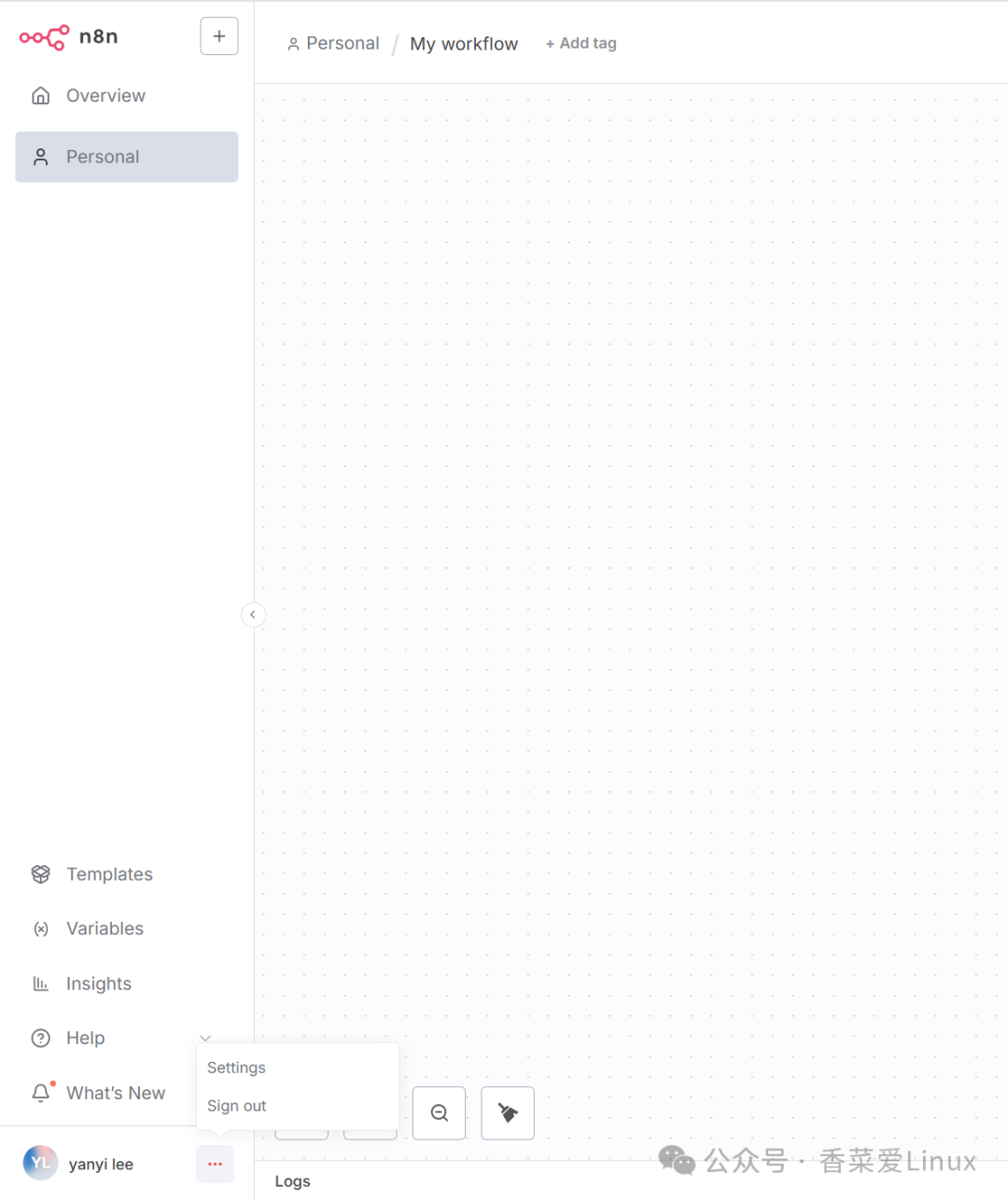
?
2.2 頂部欄
編輯器界面的頂部欄包含以下信息:
??工作流名稱:默認情況下,n8n 將新工作流命名為“我的工作流”,但您可以隨時編輯名稱。
??+ 添加標簽:標簽幫助您按類別、用例或任何相關方式組織工作流。標簽是可選的。
??激活/停用切換:此按鈕激活或停用當前工作流。默認情況下,工作流處于停用狀態。
??分享:您可以在 Starter、Pro 和 Enterprise 計劃中與他人共享和協作工作流。
??保存:此按鈕保存當前工作流。
??歷史記錄:一旦保存工作流,您可以在此處查看以前的版本。

?
2.3 畫布
畫布是編輯器界面中的灰色虛線網格背景。它顯示多個圖標和一個具有不同功能的節點:
? 用于將畫布縮放到適合屏幕、放大或縮小畫布以及整理屏幕上節點的按鈕。
? 一旦添加第一個節點,執行工作流按鈕。點擊它時,n8n 會按順序執行畫布上的所有節點。
? 帶有+符號的按鈕。此按鈕打開節點面板。
? 帶有便簽圖標的按鈕。此按鈕在畫布上添加一個便簽(懸停在右上角的+圖標上時可見)。
? 帶有“添加第一步”文本的虛線框。這是您添加第一個節點的地方。
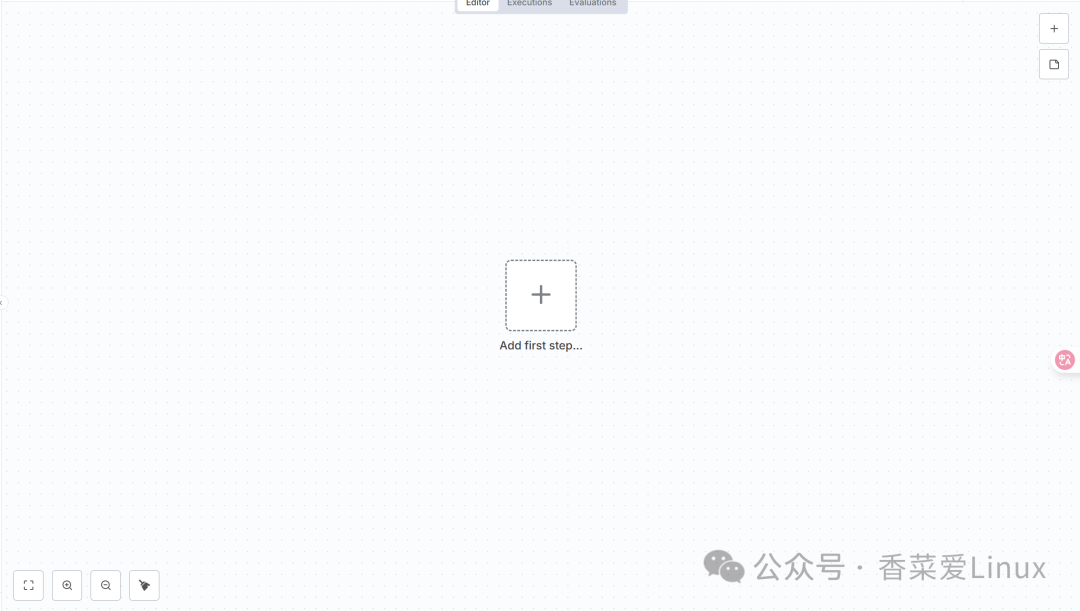
?
您可以通過三種方式移動工作流畫布:
? 在畫布上選擇
ctrl+左鍵并移動。? 在畫布上選擇
中鍵并移動。? 將兩根手指放在觸摸板上并滑動。
3. 節點
您可以將節點視為提供不同功能的構建塊,這些功能組合在一起后,構成了一臺正常運行的機器:自動化工作流程。
節點是工作流中的一個單獨步驟:(a) 加載、(b) 處理或 (c) 發送數據的步驟。
根據其功能,n8n 將節點分為四種類型:
??應用或操作節點添加、刪除和編輯數據;請求和發送外部數據;并觸發其他系統中的事件。
??觸發器節點啟動工作流并提供初始數據。
??核心節點可以是觸發器或操作節點。大多數節點連接到特定的外部服務,而核心節點提供邏輯、調度或通用 API 調用等功能。
??集群節點是協同工作以在工作流中提供功能的節點組,主要用于 AI 工作流。
3.1 查找節點
您可以在編輯器界面右側的節點面板中找到所有可用節點。有三種方式可以打開節點面板:
? 點擊畫布右上角的+圖標。
? 點擊畫布上現有節點右側的+圖標(您想添加另一個節點的節點)。
? 點擊鍵盤上的tab鍵。
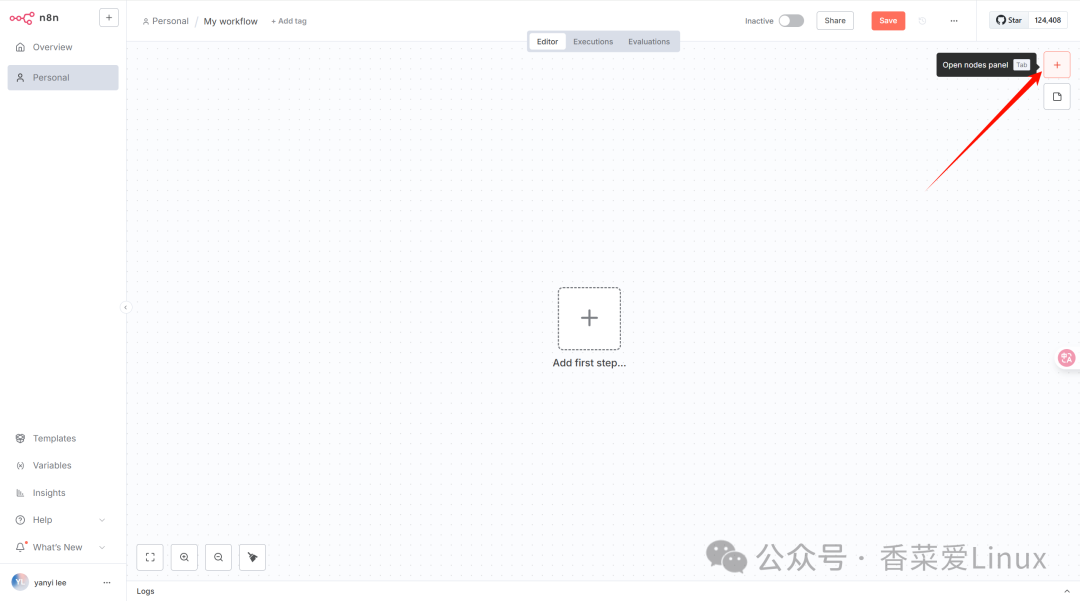
?
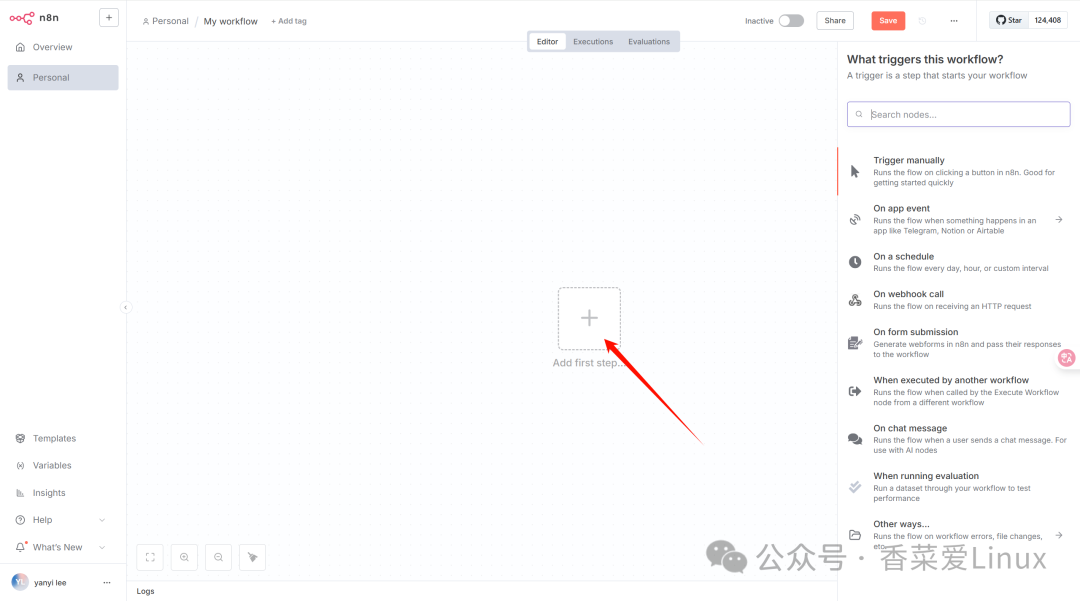
?
????????在節點面板中,請注意,當添加第一個節點時,您會看到不同的觸發器節點類別。添加觸發器節點后,節點面板會顯示高級 AI、應用中的操作、數據轉換、流、核心和人機交互節點。
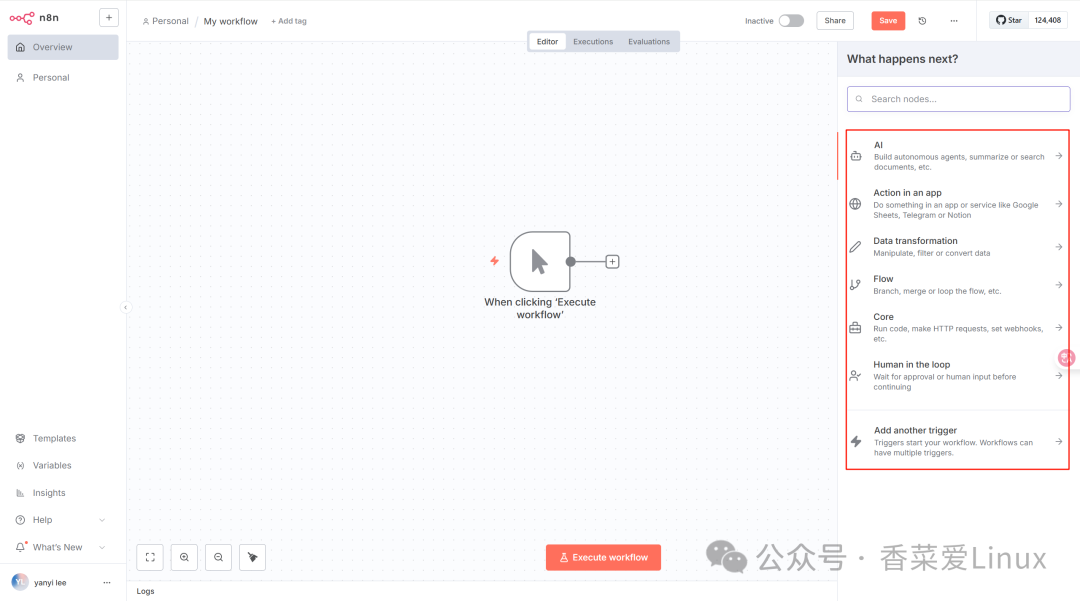
?
????????如果要查找特定節點,請使用節點面板頂部的搜索輸入框。
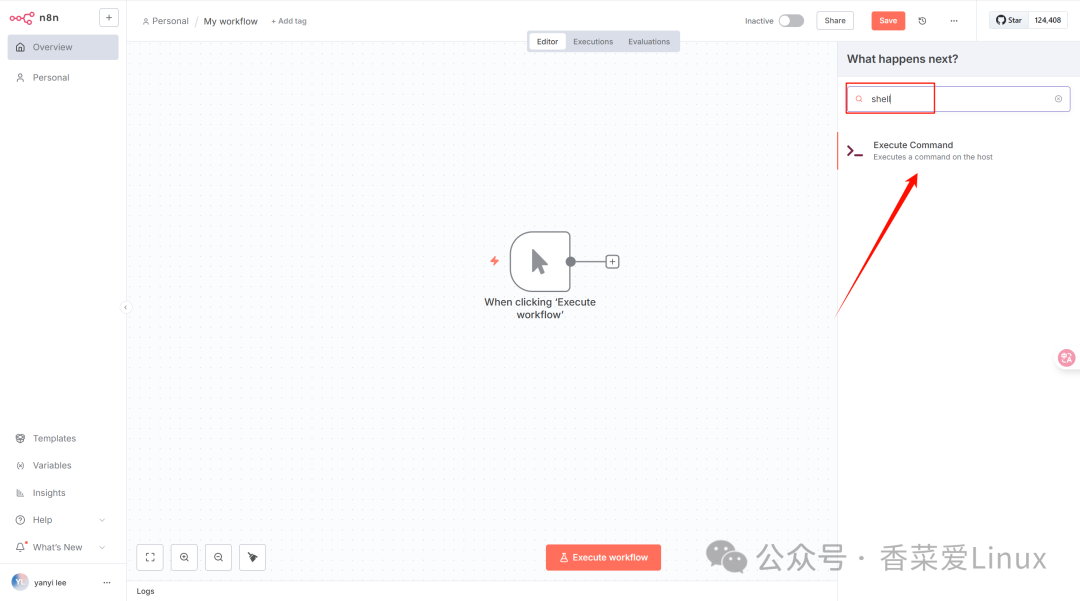
?
3.2 添加節點
有兩種方式可以將節點添加到畫布:
? 在節點面板中選擇所需的節點。新節點將自動連接到畫布上選定的節點。
? 從節點面板拖放節點到畫布上。
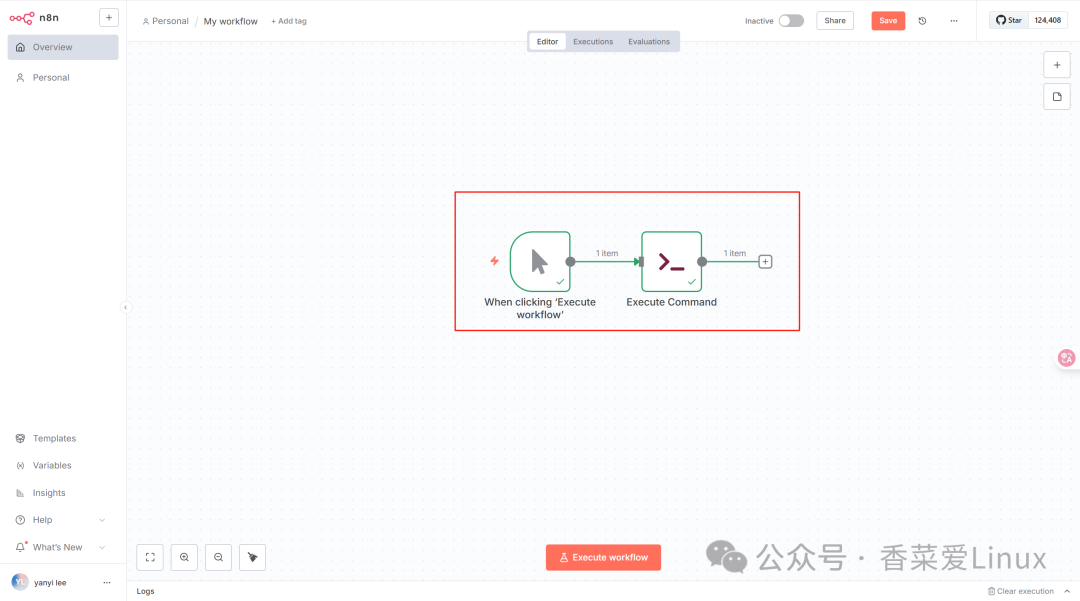
?
3.3 節點按鈕
如果將鼠標懸停在節點上,您會注意到頂部出現三個圖標:
? 執行節點(播放圖標)
? 停用/激活節點(電源圖標)
? 刪除節點(垃圾桶圖標)
還有一個省略號圖標,打開一個上下文菜單,包含其他節點選項。
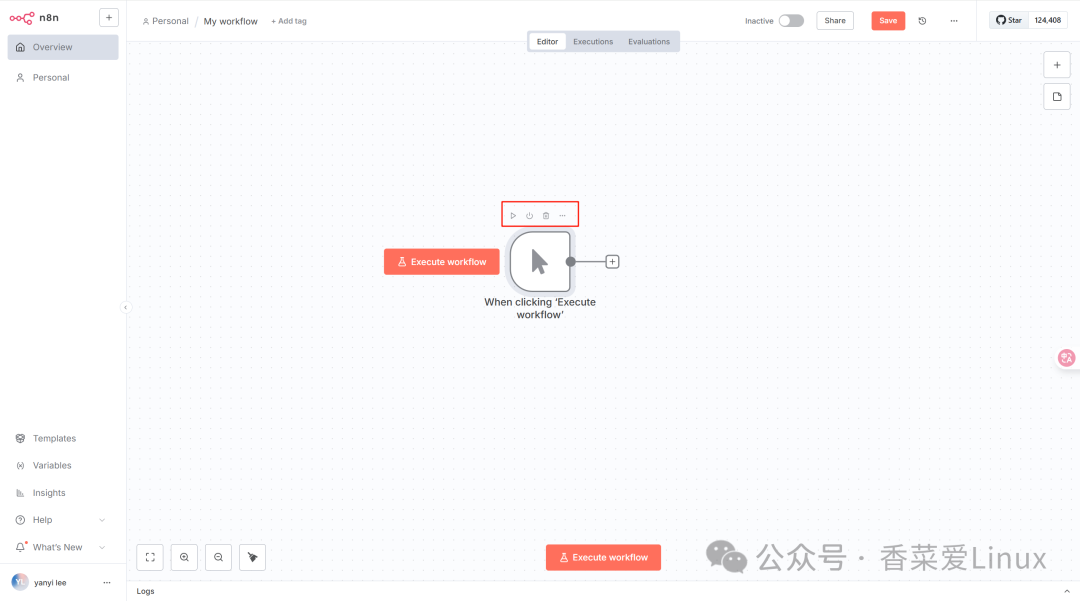
?
要移動工作流在畫布上的位置,用鼠標或
ctrl+a選擇所有節點,選擇一個節點并按住,然后將其拖動到畫布上的任何位置。
4. 總結
????????在本課程中,您學習了如何導航編輯器界面、圖標的含義、如何訪問左側和節點面板,以及如何將節點添加到畫布。
在下一課中,您將構建一個迷你工作流,以實踐到目前為止學到的內容。














)


)

)